Word技巧——如何制作三线表
1、 新建一个Word文档,单击插入——表格,选择列数“4”、行数“4”,文档中出现一个四列四行的带框线表格在表格中输入数据。
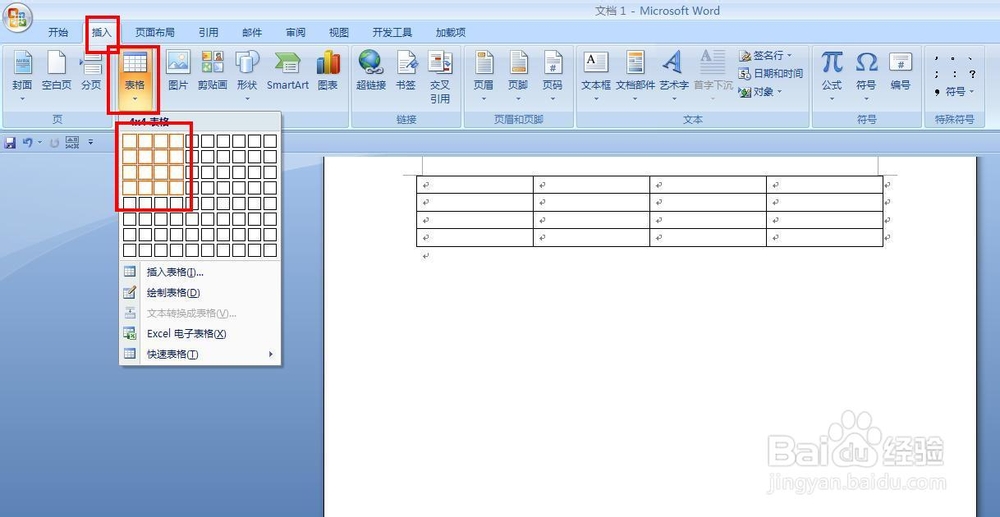
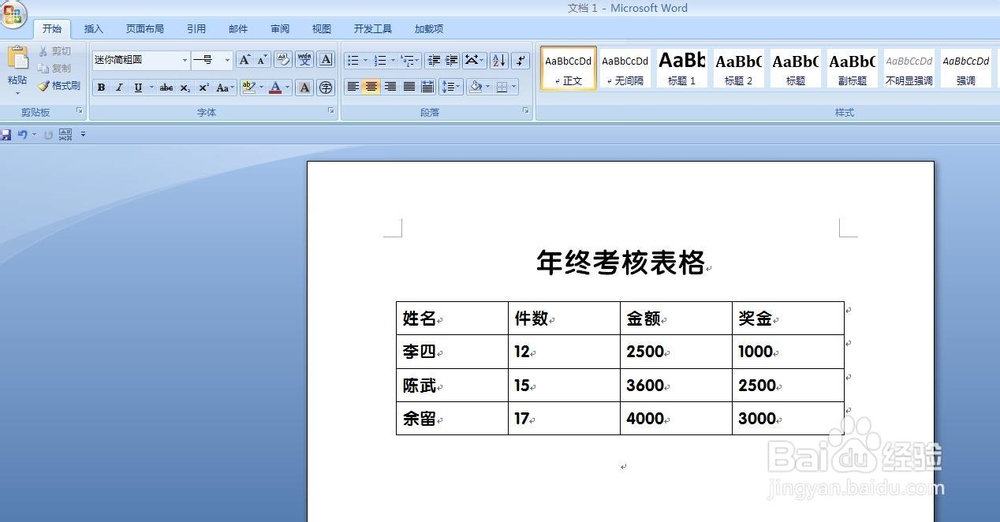
2、 把鼠标移到表格左上角,出现十字图标,双击十字图标,在功能区中显示出“表样式”,现在选择一种样式,就可以制作出三线表了。
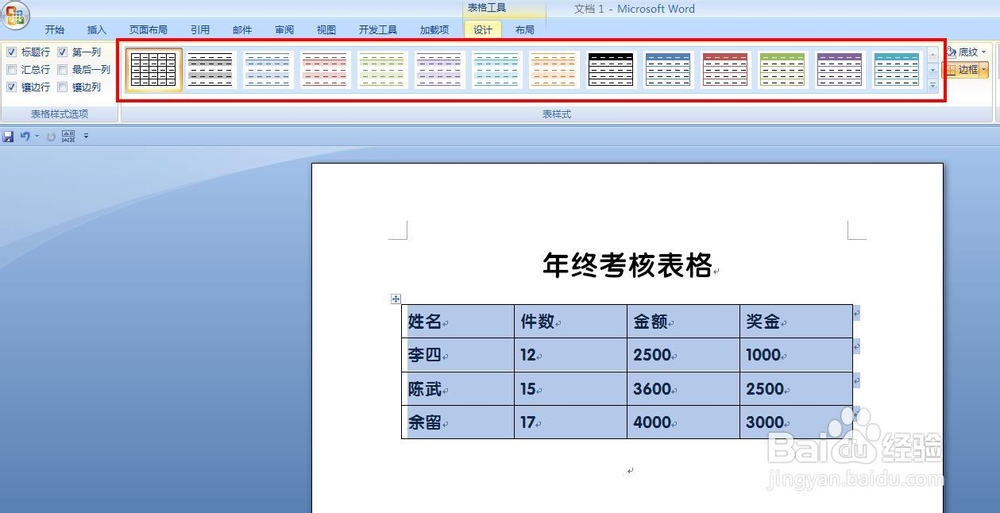
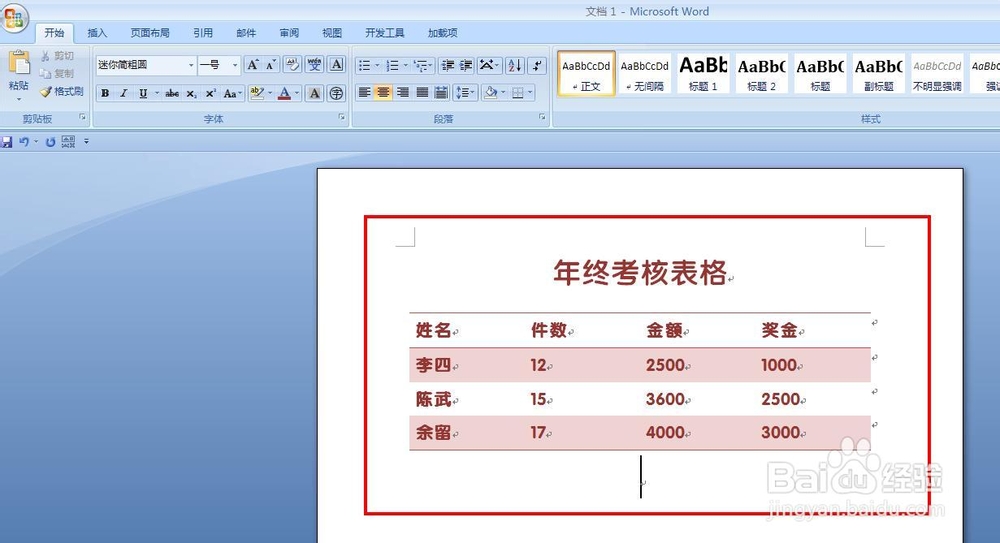
1、 新建一个3行3列的表格,正在表格中输入以下数据,如图所示。
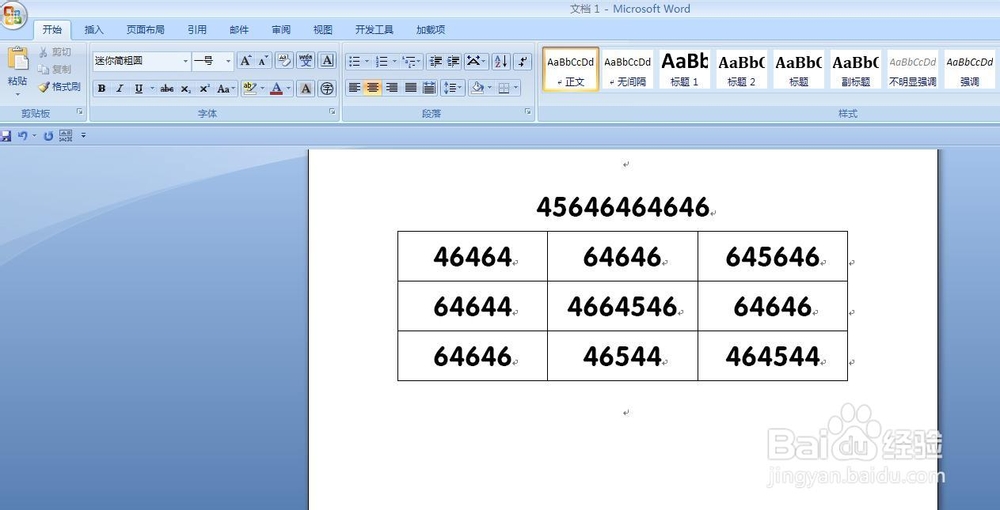
2、 把鼠标移动到表格左上角出现十字标志,点击全选表格,单击右键,选择“边框和底纹”,单击打开对话框,选择“边框”——自定义,设置颜色为蓝色,宽度为4.5磅,选定上框线和下框线,在把宽度设为3.0磅,设定中框线,单击确定,就制作好三线表了。
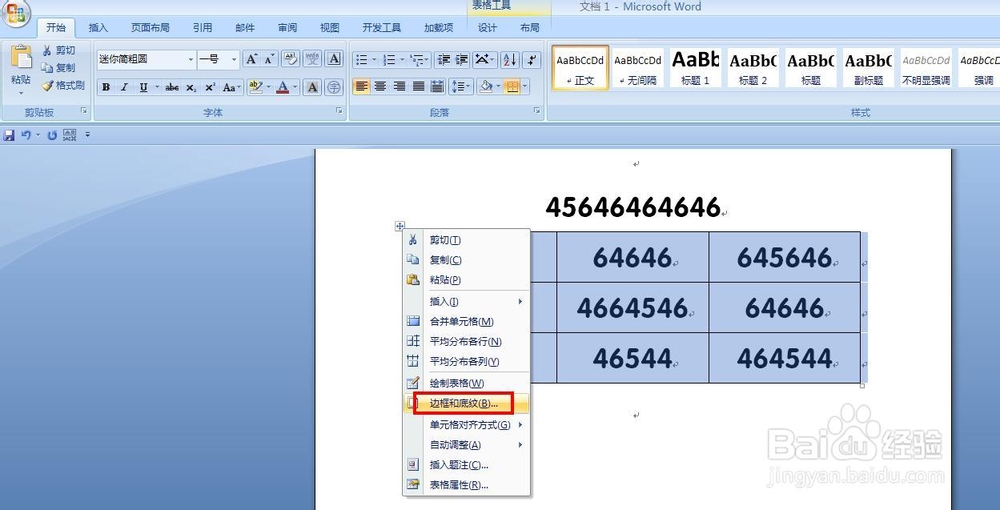
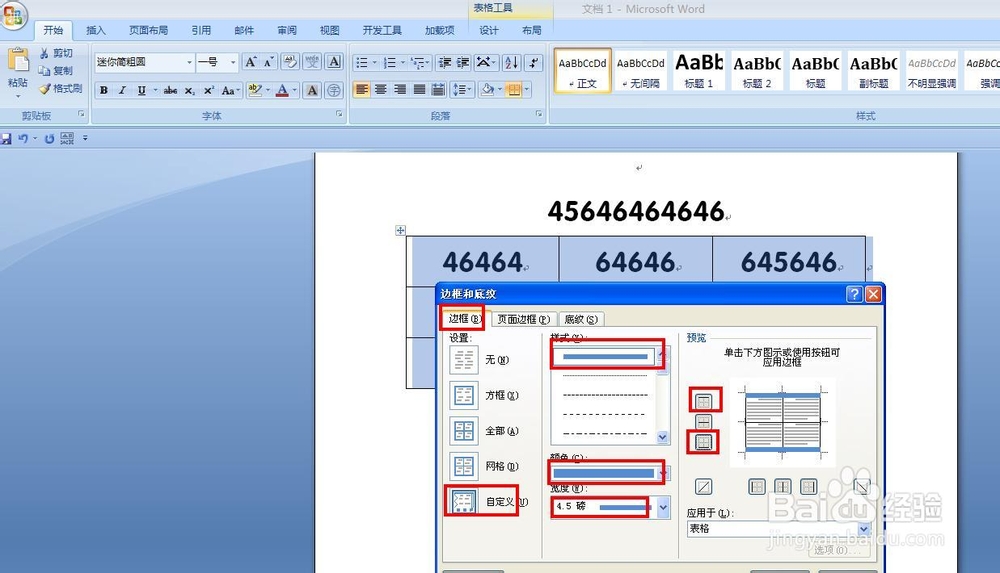

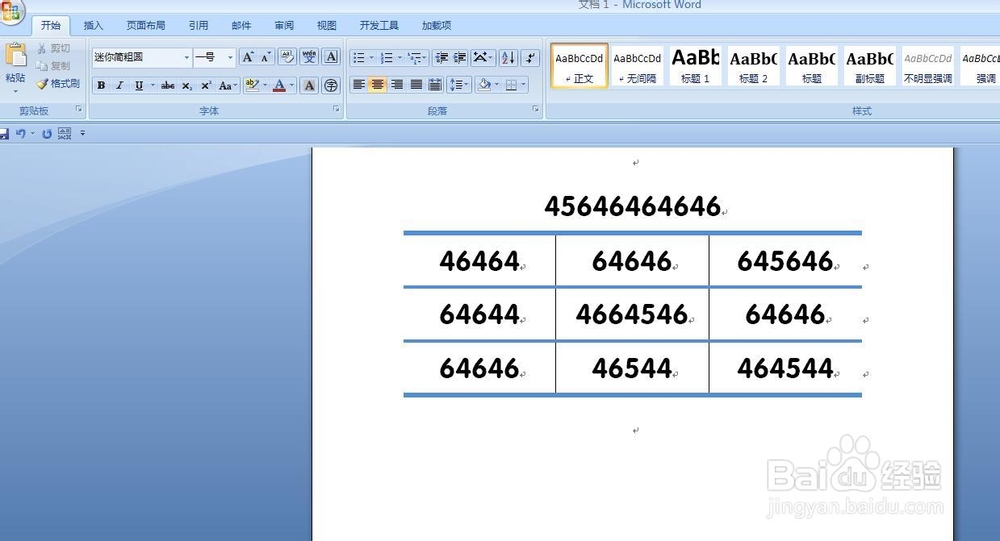
声明:本网站引用、摘录或转载内容仅供网站访问者交流或参考,不代表本站立场,如存在版权或非法内容,请联系站长删除,联系邮箱:site.kefu@qq.com。
阅读量:130
阅读量:65
阅读量:27
阅读量:64
阅读量:37